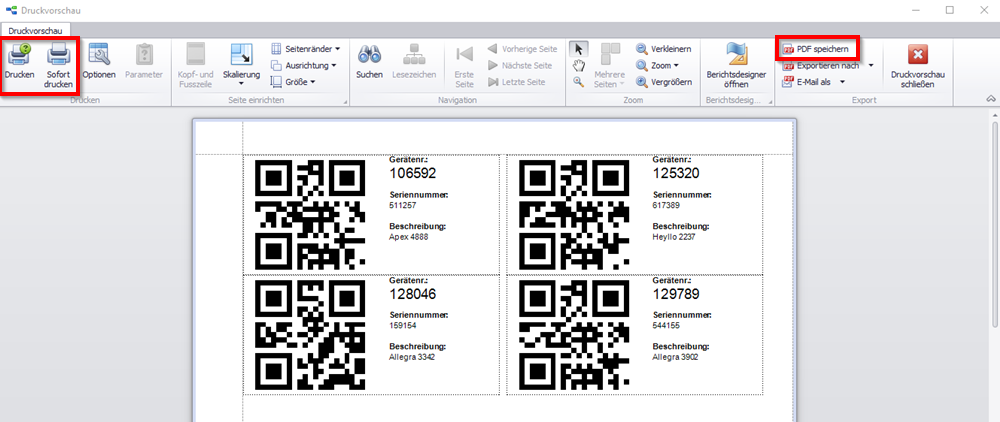QR-Code drucken
Sie haben in Project-Center die Möglichkeit, gerätespezifische Barcodes im QR-Code-Format zu erzeugen. Die ausgedruckten QR-Codes können Sie an Ihren Geräten anbringen. Um das Gerät zu buchen und die Gerätebewegung zu erfassen, können Sie den QR-Code dann einfach mit unserer App “Project-Center Mobile” einscannen, so werden direkt alle nötigen Daten des Gerätes erfasst.
Der Barcode-Scanner unterstützt neben dem QR-Code-Format auch andere gängige Barcode-Formate, siehe Welches Barcode Format wird in der App verwendet?.
Um in Project-Center einen QR-Code bzw. eine Liste mit QR-Codes zu erzeugen, gehen Sie vor wie folgt:
Geräteverwaltung öffnen
Wählen Sie oben links die Registerkarte “Verwaltung”.
Klicken Sie in der Menüleiste “Verwaltung” auf die Schaltfläche “Geräte”.

→ Die Registerkarte “Aktionen” öffnet sich oben in der Menüzeile.
→ Die Registerkarte “Geräteverwaltung” öffnet sich im Arbeitsbereich. Hier sehen Sie eine Übersicht aller angelegten Geräte.
QR-Codes erzeugen
Markieren Sie die Zeile des Gerätes, für das Sie den QR-Code erzeugen möchten.
Optional: Sie können auch mehrere Zeilen/Geräte markieren:
Klicken Sie in die Zeile eines gewünschten Gerätes, halten Sie die STRG-Taste gedrückt und markieren Sie weitere Geräte, für die Sie QR-Codes erzeugen möchten.
Oder klicken Sie in die Zeile eines gewünschten Gerätes, halten Sie die Umschalttaste (Shift-Taste) gedrückt und klicken Sie in die Zeile eines anderen Gerätes, um sämtliche Geräte zwischen diesen Zeilen zu markieren.
Klicken Sie in der Menüleiste auf die Schaltfläche “QR Code drucken”.

→ Das Dialogfenster “Druckvorschau” wird geöffnet. Hier sehen Sie die generierten QR-Codes der zuvor ausgewählten Geräte. Sie können die QR-Codes z. B. mit den entsprechenden Schaltflächen sofort “Drucken” oder zunächst als “PDF speichern”.